Pierakstoties ar ciparparakstu, Windows Hello dati tiek droši glabāti (papildinformācijuskatiet šeit).
Ļaunprātīgi lietotāji un uzbrukumi pastāvīgi mēģina piekļūt jūsu ierīcei un piekļūt sensitīvai informācijai, izmantojot jaunus veidus. Lai tos apturētu, ir nepieciešams drošs pierakstīšanās process, kas sākas ar biometrisko sensoru, un beidzas jūsu profila glabāšana.
Ko uzlabotā pierakstīšanās drošība palīdz paveikt jūsu vietā?
Uzlabotā pierakstīšanās drošība (ENHANCED Sign-in Security — ESS) pievieno biometrisku datu drošības slāni, izmantojot specializētus aparatūras un programmatūras komponentus, piemēram, Virtualization Based Security (VBS) un uzticamās platformas moduli 2.0. Skatiet šeit, lai uzzinātu vairāk par ESS.
Sekas, ja IR IESPĒJOTS ESS
Tā kā ESS īpaši kontrolēts, jaunu vienumu ieviešana, piemēram, spraudņa kameras un pirkstu nospiedumu lasītāji (FPR), var atvērt potenciālos ļaunprātīgos lietotājus piekļūt jūsu biometriskajam tīklam. Tāpēc nevarat izmantot ārējo kameru vai FPR, lai pierakstītos ierīcē, kurā ir iespējots ESS.
Piezīme.: kad ESS ir iespējots, joprojām varat izmantot savu ārējo kameru ar lietojumprogrammām, piemēram, Teams. Šādas programmas nav atkarīgas no biometriskās sistēmas autentifikācijai.
Dažos gadījumos, iespējams, pierakstoties vēlēsities izmantot ārēju perifērijas ierīci, piemēram, ja klēpjdatoru izmantojat dokstacijā. Šādā gadījumā pierakstoties nevarēsit izmantot ārējo perifērijas ierīci, ja vien neatspējosit ESS. ESS atspējošanas mērķis ir samazināt ierīces drošību.
ESS atspējošana
Varat izmantot programmu Iestatījumi, lai atspējotu ESS. Lai > iestatījumu > atlasiet > Iestatījumi vai izmantojiet tālāk norādīto saīsni.
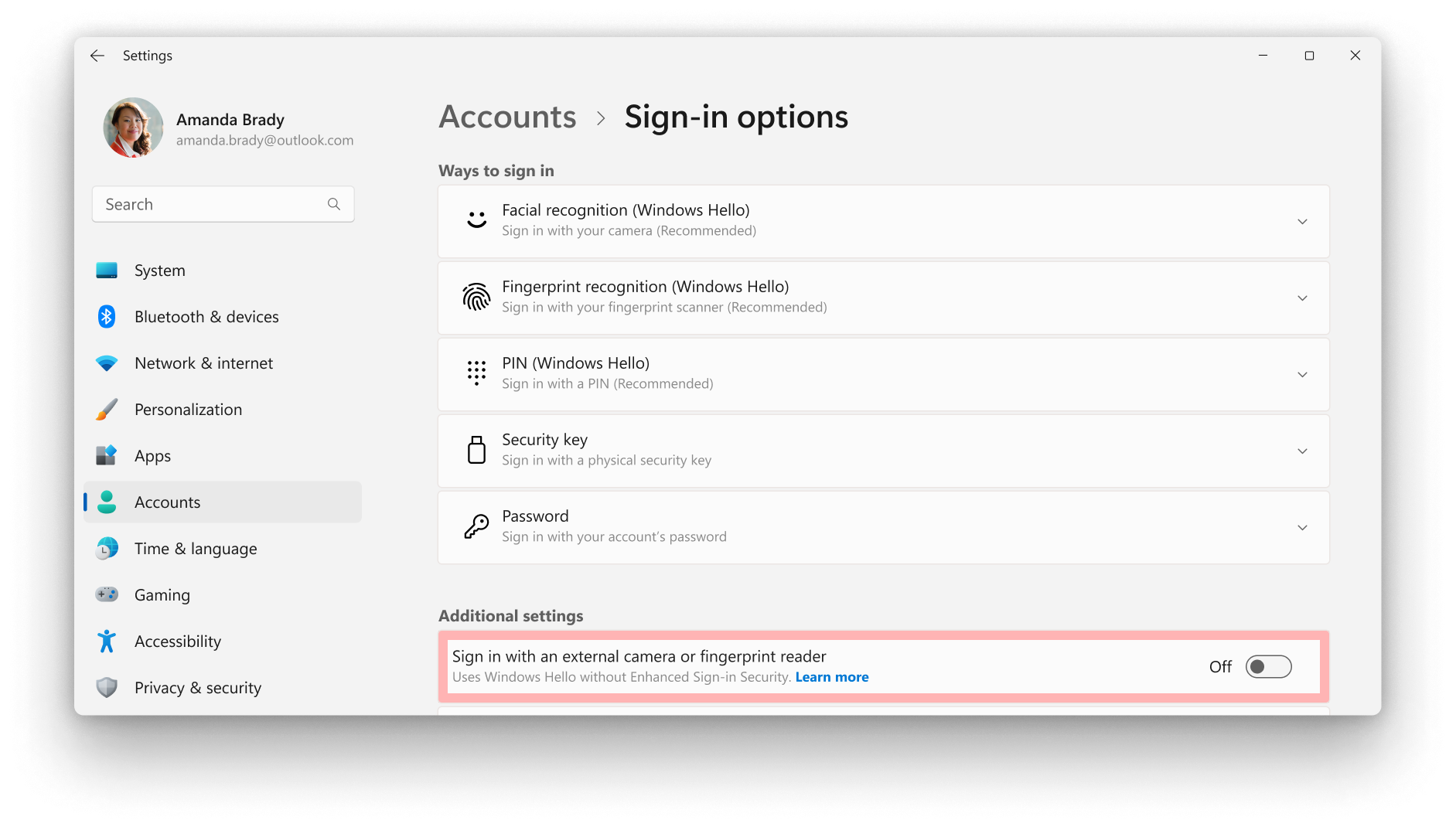
Sadaļā Papildu iestatījumi > pierakstieties ar ārējo kameru vai pirkstu nospiedumu lasītāju, ir pārslēgs, kas ļauj iespējot vai atspējot ESS:
-
Ja slēdzis ir izslēgts, ESS ir iespējots un jūs nevarat izmantot ārējās perifērijas ierīces, lai pierakstītos. Ņemiet vērā, ka lietojumprogrammās, piemēram, Teams, joprojām varat izmantot ārējās perifērijas ierīces
-
Kad pārslēgs ir ieslēgts, ESS ir atspējots un varat izmantot ar Windows Hello perifērijas ierīcēm, lai pierakstītos










